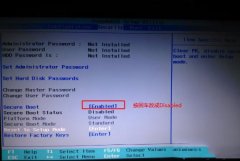网络连接问题常常让用户感到困惑,特别是在不同的硬件配置和操作系统下,故障的原因可能并不相同。无论是家庭用户还是办公环境中的电脑,互联网连接不正常都会对工作和生活造成不便。为了帮助大家深入了解如何解决这些问题,以下将分享一些常见的解决办法和优化技巧。

检查你的物理连接。无论是使用网线还是Wi-Fi,确保所有的连接都安全稳固。对于网线用户,可以尝试更换一根线缆,排除物理损坏的可能性。Wi-Fi用户则要确认路由器是否正常工作,可以尝试重启路由器。对于某些情况下,改变路由器的位置也可能有效,特别是在信号较弱的区域。
如果物理连接没有问题,接下来就要检查系统设置。在Windows系统中,可以通过"网络和共享中心"查看当前网络状态。确保Wi-Fi状态开启,并且连接到正确的网络。如果网络名称(SSID)和密码错误,连接将无法完成。
很多时候,驱动程序也会导致连接问题。对于一些新型号的网络硬件,可能需要更新驱动程序才能兼容最新的操作系统。访问设备管理器,确认网络适配器的驱动程序是最新版本。如果发现有问题,可以通过制造商的网站下载最新驱动程序。
在某些情况下,DNS设置也可能导致网络连接问题。可以考虑将DNS服务器更改为公共DNS服务,例如Google的8.8.8.8或者Cloudflare的1.1.1.1。这种设置不仅可以提升访问速度,还可以提高安全性。
使用命令提示符进行一些基础的网络故障排除也是一个有效的方法。运行命令`ipconfig /release`和`ipconfig /renew`可以重新获取网络参数,清理不必要的缓存。执行`ping www.baidu.com`可以测试与外部服务器的连接情况,帮助判断问题是源于本地还是网络。
想要从根本上提升网络性能,了解最新的硬件评测和市场趋势也是重要的。例如,选择支持Wi-Fi 6的路由器能显著提高网络的稳定性和速度。了解DIY组装技巧,从选择合适的网卡到合理布线,都能对网络连接质量产生积极影响。
当电脑无法连接互联网时,多数情况下是可以通过以上步骤解决的。如果问题依然存在,可能需要专业的技术支持进行深入分析。
常见问题解答
1. 我的电脑为什么Wi-Fi信号强劲但仍无法上网?
- 可能是路由器的DNS设置不正确,或者网络提供商故障。
2. 如何检查我的网络适配器是否正常工作?
- 在设备管理器中查看网络适配器,确保没有黄色感叹号。
3. Wi-Fi密码忘记了怎么找回?
- 可以在路由器的设置页面中查看,或者通过重置路由器恢复至默认设置。
4. 更新驱动程序真的能解决网络问题吗?
- 是的,最新的驱动程序能修复已知的问题和兼容性,增强网络性能。
5. 我的电脑在其他地方能上网,但在家上不了,是什么原因?
- 可能是路由器配置问题,或者家中的ISP故障,需要进一步排查。
保持网络连接的稳定与流畅,往往需要用户的主动关注与适时的维护。希望本文能对您解决网络连接问题有所帮助。